要实现Windows防火墙禁止特定软件联网,需通过「高级设置」创建出站规则(阻止软件向外部发送网络请求)。以下是分步教程(以Windows 10/11为例,界面通用):
一、准备工作:找到软件的.exe文件路径
1. 右键点击桌面/开始菜单中的软件快捷方式(以“QQ”为例),选择「属性」;
2. 在「快捷方式」 tab 下,点击「打开文件位置」,即可找到软件的核心.exe文件(如QQ.exe);
3. 复制该.exe文件的完整路径(如C:\Program Files (x86)\Tencent\QQ\QQ.exe),备用。
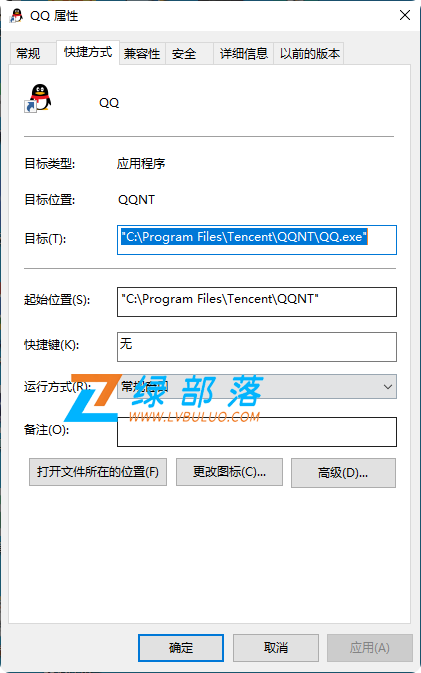
二、进入Windows防火墙高级设置
1. 按下Win + R键,输入control,打开「控制面板」;
2. 选择「Windows Defender 防火墙」(若看不到,可将右上角「查看方式」改为「大图标」);
3. 点击左侧「高级设置」(需管理员权限,若弹出UAC提示,点击「是」)。
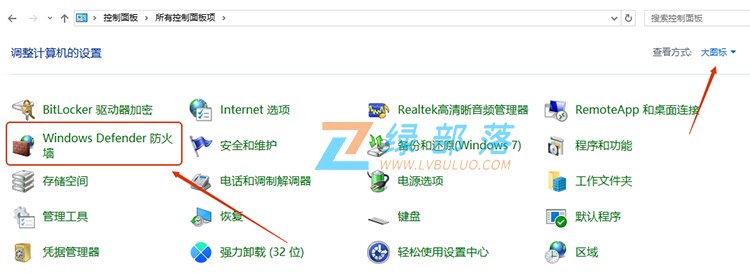
三、创建“禁止软件联网”的出站规则
1. 在「高级设置」窗口中,点击左侧出站规则(阻止软件“向外联网”需设置出站规则);
2. 点击右侧新建规则(蓝色链接,位于“操作”栏顶部)。
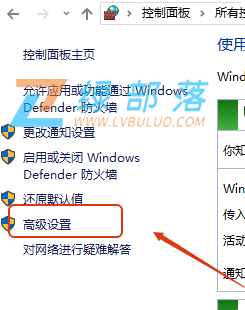
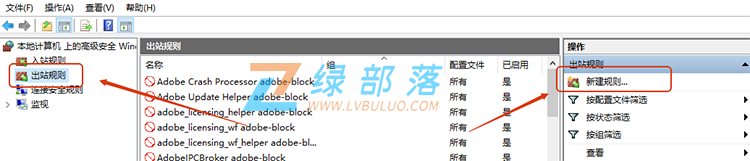
四、配置规则参数(关键步骤)
1. 选择规则类型
在「新建出站规则向导」中,选择程序(针对特定.exe文件),点击「下一步」。

2. 指定程序路径
选择此程序路径,点击「浏览」,找到并选中第一步复制的软件.exe文件(如QQ.exe),点击「下一步」。
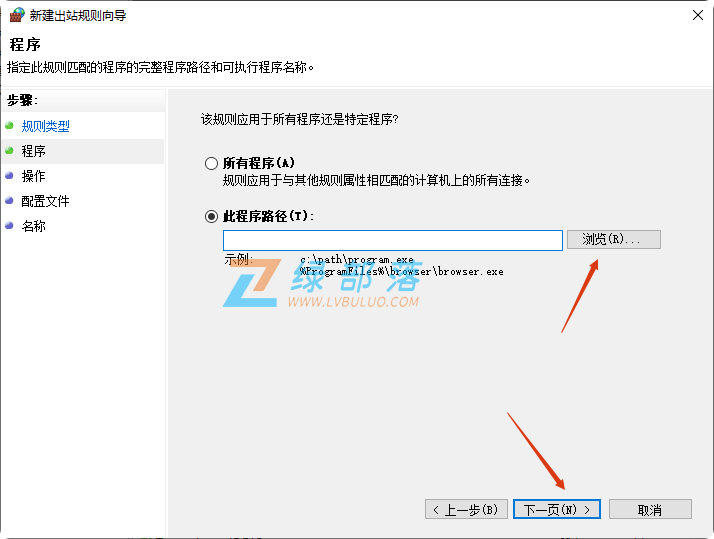
3. 选择操作:阻止连接
选择阻止连接(即禁止该程序访问网络),点击「下一步」。
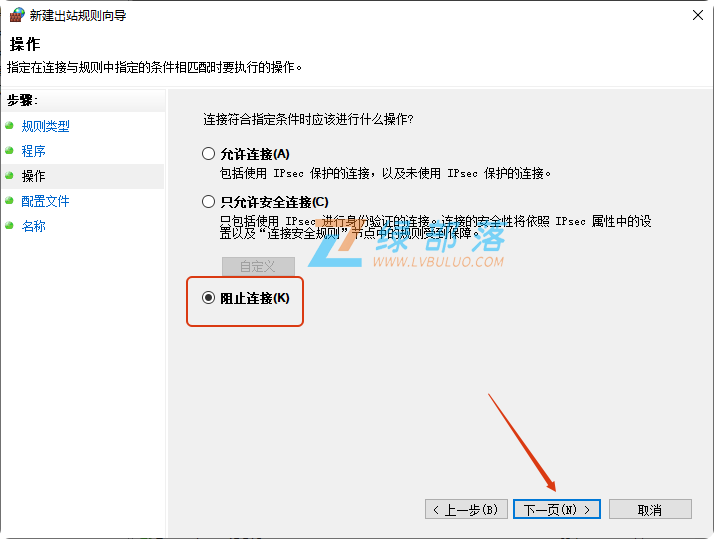
4. 选择适用网络类型
默认勾选域、专用、公用(覆盖所有网络环境,确保无论连接Wi-Fi还是有线网络都生效),点击「下一步」。
5. 命名规则(便于管理)
给规则起一个清晰的名字(如“禁止QQ联网”),可选填描述(如“阻止QQ.exe访问互联网”),点击「完成」。

